스피커만이 사운드 출력을 담당하는 것이 아니라는 사실을 알고 계셨나요? 글쎄요, 스피커의 음질이 마음에 들지 않는다면 스피커를 구입한 것에 대해 자신을 비난하는 것을 멈출 수 있습니다. 사운드 출력은 사운드 카드, 시스템의 오디오 설정에 따라 크게 달라집니다. 이제 이 문제의 끝으로 가서 Windows 10에서 저음을 높이는 방법을 알아봅시다. 이 블로그에서는 여러 가지 방법을 사용하여 사운드 카드 드라이버를 업데이트하는 방법과 Windows 저음 부스트를 돕기 위해 사운드 부스트 설정을 조정하는 방법을 알려드립니다.
수정:Windows 10에서 Bass 강화-
1. 사운드 카드 드라이버 업데이트-
컴퓨터에 올바른 사운드 카드 드라이버를 다운로드하는 방법에는 여러 가지가 있습니다. 장치 드라이버는 소프트웨어와 시스템 간의 통신을 담당하므로 최상의 상태여야 합니다. 소프트웨어가 계속 업데이트되고 사운드 카드 드라이버가 오래되었을 수 있습니다. 제조사 홈페이지, 수동 방식, 자동 방식으로 장치 드라이버를 업데이트할 수 있습니다. 여기에서 세 가지를 모두 설명합니다.
최신 버전의 USB 드라이버 다운로드에 사용할 수 있는 몇 가지 방법이 있습니다.
방법 1:제조업체 웹사이트 –
컴퓨터의 오디오 장치는 회사 소유이며 제조업체를 찾아 공식 웹 사이트로 이동하기만 하면 됩니다. 릴리스된 장치 드라이버의 최신 버전을 찾을 수 있습니다.
1단계: 공식 웹사이트에서 장치 이름을 찾으십시오.
2단계: 장치와 호환되는 버전을 확인한 다음 장치 드라이버의 다운로드 버튼을 클릭하십시오.
조금 혼란스럽습니까? 드라이버를 수동으로 업데이트하는 데 도움이 되는 다른 방법을 확인하십시오.
방법 2:장치 드라이버를 수동으로 업데이트하는 방법-
장치 드라이버를 수동으로 업데이트하려면 장치 관리자에서 도움을 받을 수 있습니다. 지침에 따라 장치 드라이버를 업데이트하여 PC에서 베이스를 강화하십시오.
1단계: 시작 메뉴에서 장치 관리자를 검색하여 실행하십시오.
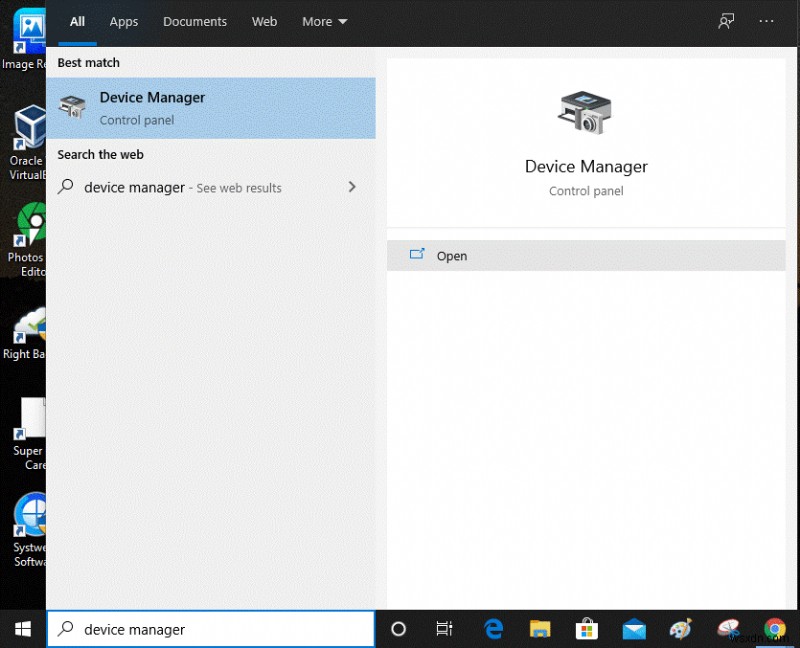
2단계: 장치 관리자 탭에 장치 목록이 표시됩니다. 사운드, 비디오 및 게임 컨트롤러로 이동합니다. . 마우스 오른쪽 버튼으로 클릭하고 드라이버 업데이트를 클릭합니다.
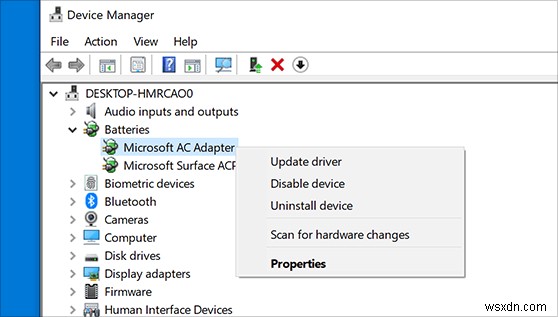
3단계: 이제 업데이트된 드라이버 소프트웨어 자동 검색 을 클릭하십시오. 그러면 Windows가 업데이트를 검색하여 컴퓨터에 설치합니다.
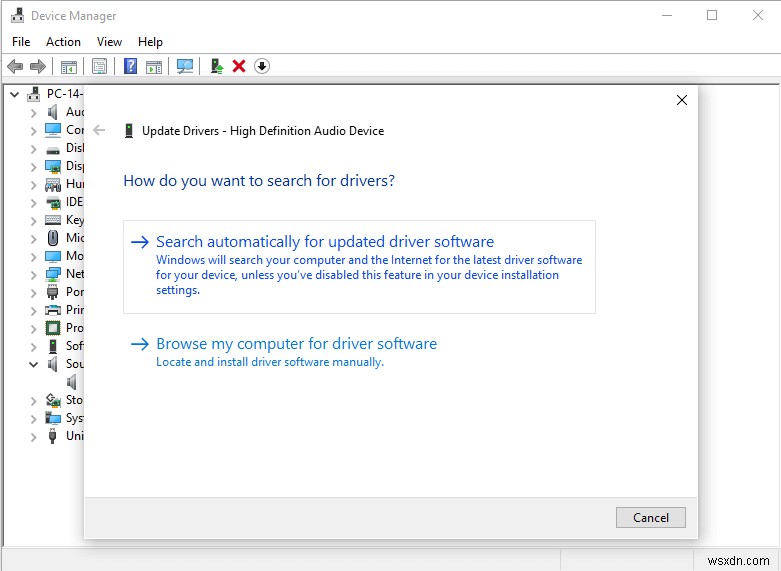
업데이트가 다운로드되면 컴퓨터를 다시 시작하여 변경 사항을 적용하십시오.
또한 읽기: Windows에서 USB 포트를 활성화/비활성화하는 방법.
방법 3:스마트 드라이버 케어를 사용한 자동 업데이트-
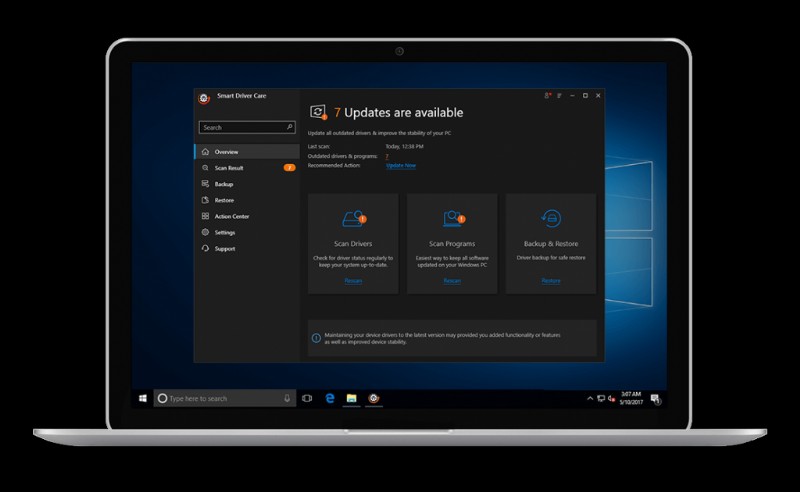
사운드 카드 드라이버는 Windows 베이스 부스트에서 중요한 역할을 하기 때문입니다. 스마트 드라이버 케어를 사용하는 것이 좋습니다. Windows PC에서 장치 드라이버를 자동으로 업데이트합니다. 누락, 오래됨, 결함, 호환되지 않음 및 손상된 장치 드라이버를 수정하는 데 도움이 되는 훌륭한 도구입니다. Smart Driver Care는 방대한 장치 드라이버 데이터베이스를 통합하고 Windows 사용자를 위해 계속 업데이트합니다. 일단 설치하면 결함이 있거나 누락된 모든 장치 드라이버를 자동으로 스캔한 다음 명령에 따라 업데이트합니다. Windows 10-
에서 베이스를 강화하는 데 사용하는 방법을 알아보려면 아래 단계를 따르십시오.1단계: 아래 제공된 다운로드 버튼에서 Smart Driver Care를 다운로드하십시오.
2단계: 설치 파일을 실행하고 프로그램을 완전히 설치하십시오. 또한 시스템 설정을 변경하려면 응용 프로그램에 필요한 권한을 부여하십시오.
3단계: Smart Driver Care가 성공적으로 설치되면 컴퓨터에서 프로그램이 시작됩니다.
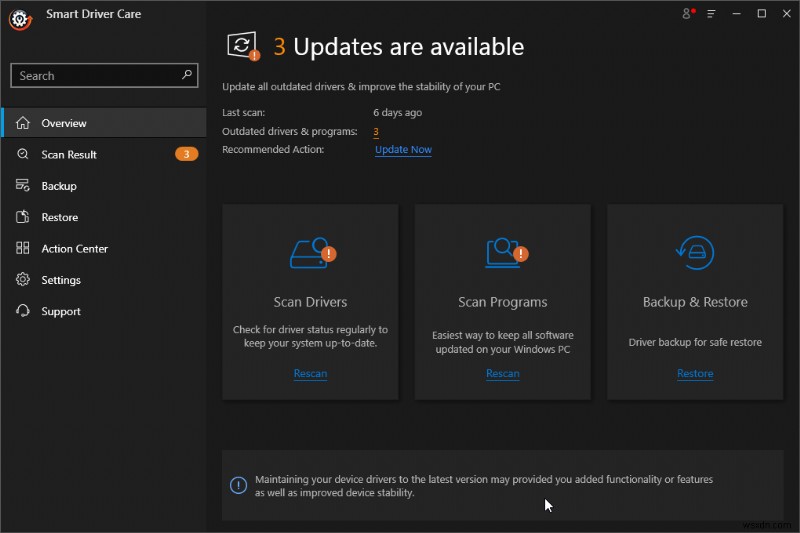
스캔 드라이버 섹션을 클릭하여 컴퓨터에 있는 오래된 드라이버 목록을 가져옵니다.
4단계: 오래된 드라이버 정보가 표시되면 해당 정보 앞에 있는 상자를 클릭하여 선택해야 합니다. 모든 드라이버를 선택하려면 오래된 항목을 선택 표시할 수 있습니다.
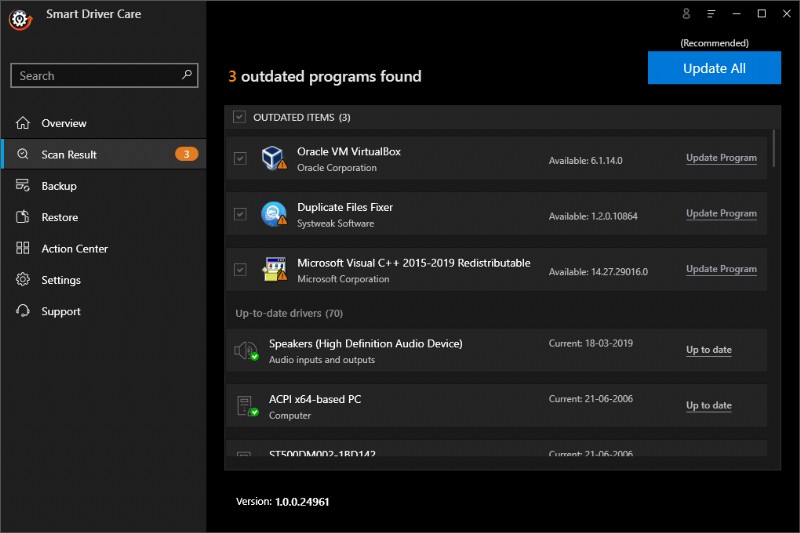
5단계: 이제 모두 업데이트 버튼을 클릭하십시오. 이렇게 하면 Smart Driver가 사운드 카드용 드라이버를 설치할 수 있고 PC에서 베이스를 강화할 수 있습니다.
참고 사항: 노트북 및 데스크탑용 최고의 사운드 부스터 앱을 확인하십시오.
2. 사운드 베이스 부스트 설정 조정-
다음 지침에 따라 컴퓨터의 사운드 설정을 변경하면 Windows 10에서 저음 강화에 도움이 됩니다.
1단계:작업 표시줄로 이동하여 볼륨 버튼을 마우스 오른쪽 버튼으로 클릭합니다.
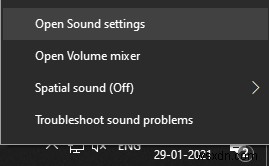
사운드 설정을 클릭합니다. 옵션.
2단계:그러면 사운드 설정 탭이 열리며 관련 설정으로 스크롤해야 합니다. 사운드 제어판을 클릭합니다. .
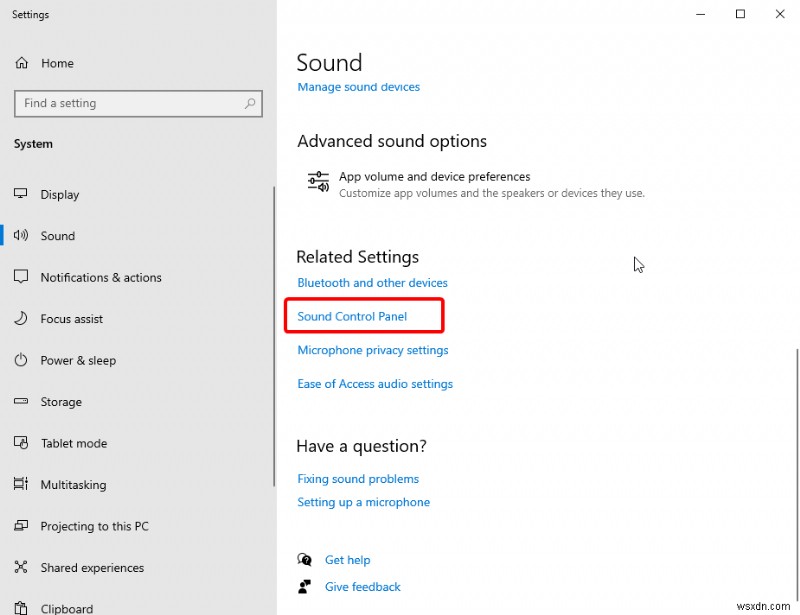
3단계: 이 새 탭에서 재생으로 이동합니다. 스피커 또는 헤드폰을 선택합니다. 이제 하단으로 이동하여 속성을 클릭합니다. .
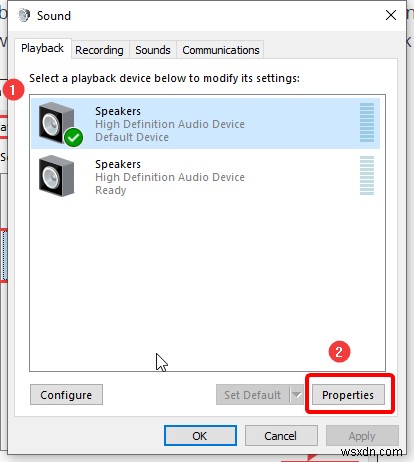
4단계:Speakers Properties에서 Enhancements로 이동하여 Bass boost를 표시합니다. . 이제 적용을 클릭하여 변경하십시오.
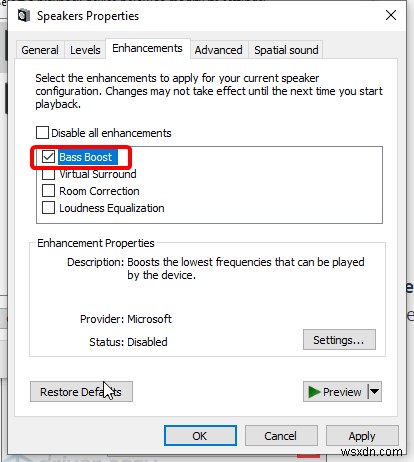
이것은 오디오 설정을 조정하여 Windows 베이스 부스트를 쉽게 달성할 수 있는 방법입니다.
마무리-
PC에서 부스트 베이스를 찾을 때 오디오 베이스 부스트의 드라이버 업데이트 및 변경 사항이 도움이 될 것입니다. 드라이버 업데이트를 위한 빠른 수정 및 신뢰할 수 있는 데이터베이스와 함께 제공되는 Smart Driver Care를 사용하는 것이 좋습니다. Use it as the driver updater to update the sound card driver to increase bass in Windows 10.
Download Smart Driver Care
We hope this article will help you boost your bass on your computer. 이 게시물을 더 유용하게 만들기 위해 이 게시물에 대한 귀하의 견해를 알고 싶습니다. 귀하의 제안과 의견은 아래 의견 섹션에서 환영합니다. 기사를 소셜 미디어에 공유하여 친구 및 다른 사람들과 정보를 공유하세요.
귀하의 의견을 환영합니다!
우리는 Facebook, Twitter 및 YouTube에 있습니다. 질문이나 제안 사항이 있으면 아래 의견 섹션에 알려주십시오. 우리는 해결책을 가지고 당신에게 다시 연락하는 것을 좋아합니다. 기술과 관련된 일반적인 문제에 대한 솔루션과 함께 팁과 요령을 정기적으로 게시합니다.
관련 주제-
7 Games That Enhance Creative Thinking.
NVIDIA GeForce 그래픽 카드 드라이버를 어떻게 업데이트합니까?
Windows 10에서 절전 모드 문제를 해결하는 방법.
오래된 시스템을 더 빠르게 실행하는 70가지 방법:전례 없이 PC 속도를 높이십시오.
100 디스크 사용량 Windows 10 오류를 수정하는 방법
자주 묻는 질문-
Q1. How can I boost the bass on my computer?
You will be able to increase bass in Windows 10 using the methods shown in the blog post. Apart from this, you can also use the Windows bass boost applications to get more options. These will help you in boosting your computer’s bass quickly.
Q2. What equalizer is best for bass?
There are several sound equalizers available for Windows PC. We have curated the best of them in this list, read more about them in this blog post.
Q3. Is bass boost good for gaming?
Bass boost does not affect the gaming in any way. All it will do is help you to improve your bass boost for your game and you might enjoy it. We recommend using the surround sound gaming headsets to enjoy the games.
